아이폰 메모 앱 활용 - 메모 복구를 위한 방법

우리는 디지털 시대의 일상 속에서 수많은 정보를 메모합니다. 그러나 때때로 중요한 메모가 유실되어 당황스러운 순간을 겪기도 합니다. 아이폰, 아이패드 또는 아이팟 터치에서 메모가 사라진 경우, 그 해결책을 찾기 위한 몇 가지 단계를 살펴보겠습니다. 삭제되었을 수도 있고, 설정을 변경해야 할 수도 있습니다. 이 글에서는 유실된 메모를 찾는 방법에 대해 알아보도록 하겠습니다.
메모 복구를 위해 확인해야 하는 것들
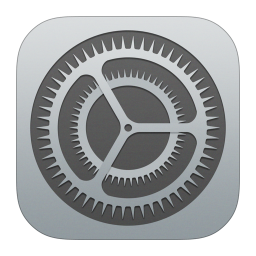
소프트웨어 업데이트 확인
먼저 모든 기기가 최신 버전의 운영 체제로 업데이트되어 있는지 확인합니다. 때때로 오래된 버전의 소프트웨어에서 발생하는 문제로 메모가 보이지 않을 수 있기 때문입니다.
계정 설정 확인
메모가 Gmail, Yahoo 등의 타사 이메일 계정에 저장되어 있는지 설정을 확인합니다. '설정' > 'Mail' > '계정'으로 이동하여 메모가 활성화되어 있는지 확인합니다. 여러 이메일 계정을 사용한다면 각각에 대해 이 과정을 반복해야 합니다.

최근 삭제된 항목 폴더 확인
iCloud를 사용해 메모를 저장하는 경우, '최근 삭제된 항목' 폴더에서 삭제된 메모를 찾아 볼 수 있습니다. 해당 폴더에서 메모를 찾았다면, '편집' > '이동'을 통해 원하는 폴더로 이동할 수 있습니다.

타사 이메일 서비스의 휴지통 확인
Gmail이나 Yahoo 같은 이메일 서비스를 사용할 경우, 메모 앱에서 삭제한 메모는 해당 계정의 휴지통 폴더에 보관될 수 있습니다. 휴지통에서 메모를 찾으면, 복사하여 메모 앱에 새로 붙여넣을 수 있습니다.
검색 기능을 통한 메모 찾기
메모 앱의 검색 기능을 사용해 유실된 메모를 찾아보세요. 메모 앱을 열고 검색 막대에서 메모의 단어, 문구, 제목을 입력합니다. '모든 계정' 옵션이 선택되었는지 확인하여, 사용자의 모든 계정에 걸쳐 메모를 검색할 수 있도록 합니다.

직접 메모 검색하기
검색을 통해 메모를 찾지 못했다면, 메모 앱의 각 폴더를 직접 뒤져봅니다. 때로는 메모가 다른 폴더에 있거나, 잠겨 있어 검색되지 않을 수 있습니다. 잠긴 메모는 제목만 검색 가능하므로, 내용을 확인하려면 잠금을 해제해야 합니다.
끝으로
메모의 유실은 누구에게나 일어날 수 있는 일이지만, 위에서 제시한 방법들을 통해 대부분의 경우 메모를 찾을 수 있습니다. 혹시라도 메모가 여전히 나타나지 않는다면, 시간이 조금 걸리더라도 침착하게 단계를 따라해 보세요.
중요한 것은 메모를 다시 찾는 것뿐만 아니라, 앞으로 같은 상황을 예방하기 위해 백업과 동기화 설정을 점검하는 것입니다. 이 글이 여러분의 소중한 메모를 되찾는 데 도움이 되었기를 바라며, 앞으로도 안전한 메모 관리를 위해 노력해 주시길 바랍니다.
▼ 아래 메모앱 기능도 보고가세요! ▼



